Как скачать и установить uGet Download Manager в Linux
Менеджеры загрузок – популярный инструмент для управления всеми вашими загрузками в рамках одного приложения и предоставляет вам некоторые удобные функции. Если вы недавно перешли с операционной системы Windows на Linux, возможно, вы ищете альтернативу знаменитому Internet Download Manager (IDM).
С uGet ваш поиск менеджера загрузок, совместимого с Linux, на этом заканчивается. Стоит ли вам рассмотреть возможность использования такого инструмента и какие функции он предлагает? Узнайте в этой статье.
Почему вы должны использовать uGet?
Вам не понравилась идея использовать менеджер загрузок, а не просто загружать их из браузера? Вот некоторые функции, которые предлагают менеджеры загрузки, которых нет в обычном веб-браузере.
Приостановить и возобновить загрузку
Функции приостановки и возобновления работы диспетчера загрузок вашего браузера могут быть непредсказуемыми и не всегда работают. С помощью диспетчера загрузок, такого как uGet, вы можете плавно приостанавливать и возобновлять загрузку без необходимости начинать с нуля.
Менеджер буфера обмена
С умным менеджером буфера обмена uGet он автоматически предложит вам загрузить файл по скопированной ссылке. Вы можете попрощаться с ручной вставкой ссылок на ваш браузер с помощью менеджеров загрузки.
Скачать планировщик
У вас ограниченная ежедневная пропускная способность или вам нужно загружать файлы в определенное время? Диспетчеры загрузок позволяют вам планировать, в какие дни недели и время суток можно или не разрешено скачивать файлы.
Пакетные загрузки
Менеджеры закачек позволяют добавлять неограниченное количество файлов пакетом в очередь для автоматической загрузки. Скопируйте группу ссылок или импортируйте список URL-адресов для загрузки из файла HTML или TXT. Даже последовательности URL-адресов разрешены с использованием структуры подстановочных знаков.
После завершения действий
Вы когда-нибудь оставляли свой ноутбук или компьютер включенным на всю ночь, чтобы загрузить большой файл? Тебе больше не нужно этого делать. Вы можете автоматически переводить в спящий режим, выключать или даже запускать собственный сценарий bash после завершения загрузки с помощью функции действий после завершения в uGet.
Как установить uGet в Linux
Загрузка и установка uGet – простой процесс, как и любая другая установка в Linux. Все, что вам нужно знать, это дистрибутив Linux, который вы используете, и все будет в порядке.
Если вы используете Ubuntu или другие дистрибутивы на основе Debian, введите в терминале приведенные ниже команды, чтобы установить uGet.
sudo add-apt-repository ppa:plushuang-tw/uget-stable
sudo apt update
sudo apt install uget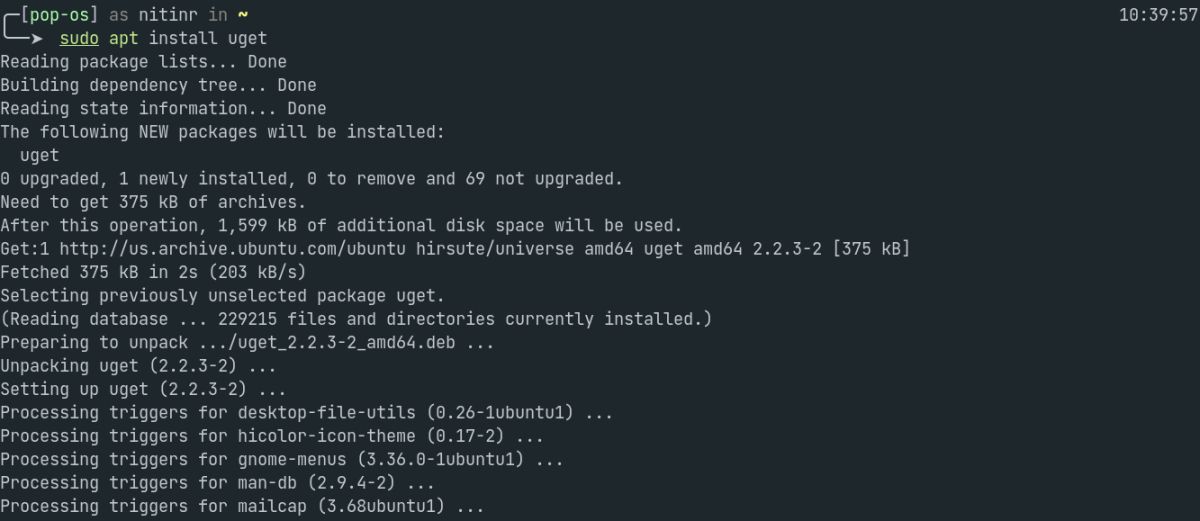
Кроме того, вы также можете вручную добавить репозиторий программного обеспечения и разрешить загрузку uGet PPA через приложение Ubuntu Software. Не любите командную строку? Вы также можете получить файл DEB для установки через графический интерфейс пользователя.
Для других популярных дистрибутивов Linux вы можете посетить страницу загрузок uGet , выбрать свой дистрибутив Linux и следовать инструкциям, приведенным на веб-странице, для установки. Все основные дистрибутивы Linux, такие как Fedora, Debian, Arch Linux и другие, официально поддерживаются uGet.
Скачивание файлов через uGet
После завершения установки вы готовы начать загрузку файлов через uGet. Вы можете запустить приложение с помощью меню приложения среды рабочего стола или с помощью сочетания клавиш Alt + F2 .
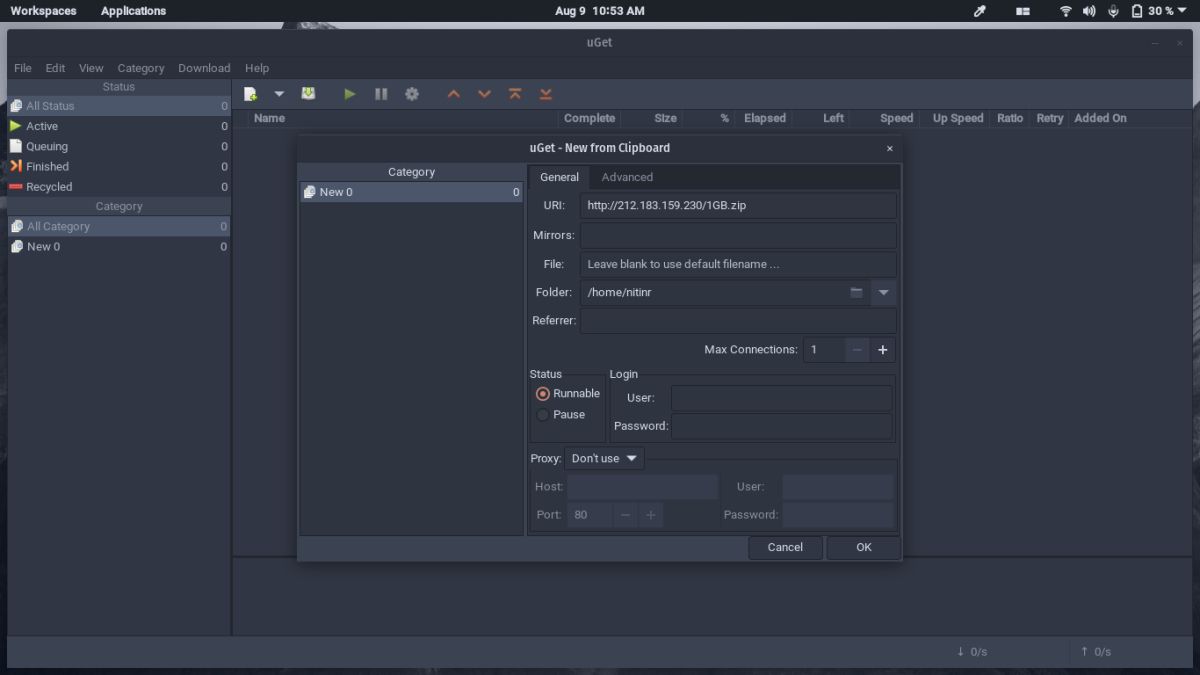
Чтобы добавить новый файл в uGet, нажмите кнопку + на панели инструментов и вставьте ссылку на файл, который вы хотите загрузить. Приложение также предлагает интеграцию с браузером через расширение, которое поддерживает Firefox, Google Chrome, Chromium, Opera и Vivaldi, так что вы можете автоматически использовать его вместо диспетчера загрузок вашего браузера.
Менеджеры загрузок для других платформ
Менеджеры загрузок – незаменимый инструмент независимо от используемой вами операционной системы и платформы. Имея это в виду, uGet доступен не только для Linux, но и для других основных платформ, таких как Windows, BSD и Android.
Если вы ищете дополнительные менеджеры загрузок для своего устройства Android или Chromebook, вот три лучших приложения, которые вам стоит попробовать.